Základní informace o zařízeních Wisenet
Společnost Hanwha Techwin, dříve známá jako Samsung Techwin, je jihokorejský výrobce a distributor kamer, videorekordérů a dalších síťových zařízení pod značkou Wisenet. Zařízení Wisenet lze nastavit pro záznam v rozlišení Full HD 1080p, což je vhodné pro uživatele, kteří vyžadují kvalitní obraz. Pro ty, kteří preferují analogové systémy, nabízí Wisenet také HD+ kamery a DVR rekordéry. Tyto rekordéry disponují výstupy HDMI a VGA, audio funkcemi a nastavitelnou šířkou pásma až do 64 Mbps. Klíčovou výhodou WISENET HD+ DVR je podpora stávajících analogových objektivů, což umožňuje prodloužit životnost starších systémů a maximalizovat návratnost investic. V tomto článku se dozvíte, jak připojit telefon k Wisenet a resetovat Wisenet DVR do továrního nastavení. Také se zaměříme na často kladenou otázku: Jaké je výchozí heslo Wisenet DVR? Pojďme se na to podívat.
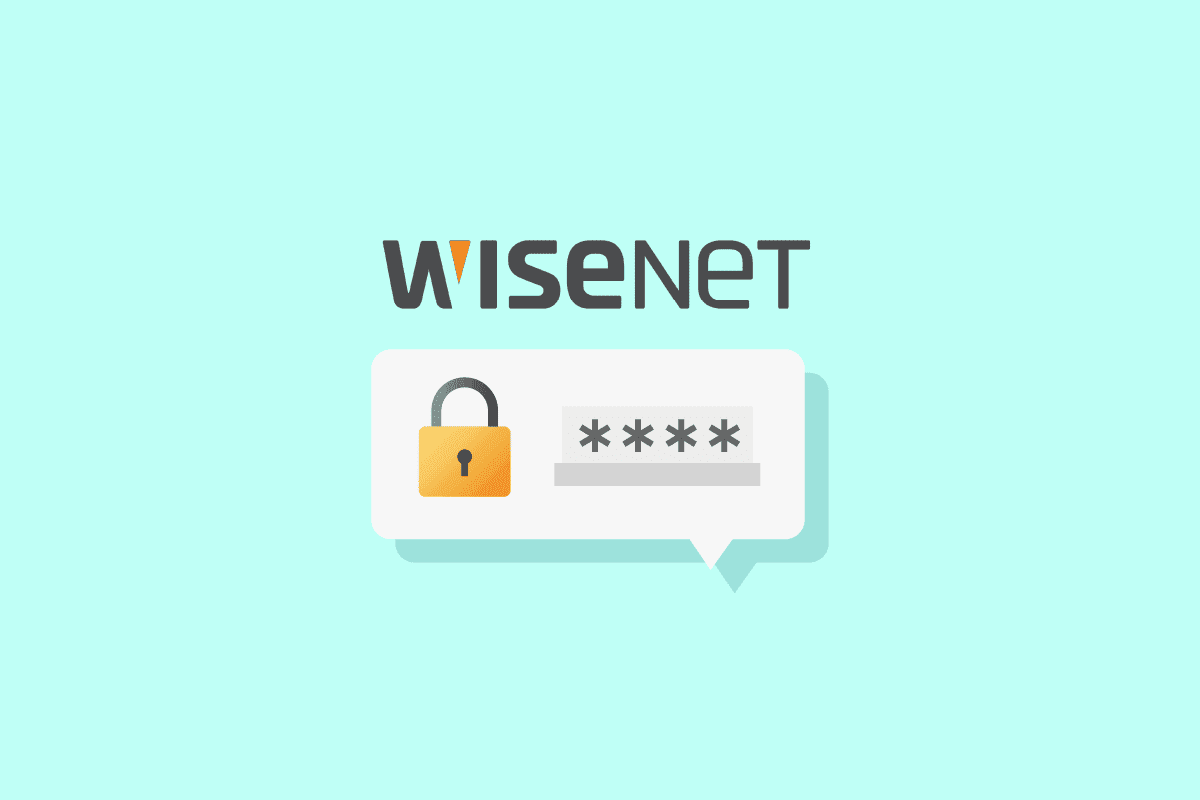
Výchozí heslo pro Wisenet DVR a další funkce
Wisenet DVR nabízí řadu funkcí, které stojí za zmínku:
- Řada WISENET HD+ nabízí sedm variant kamer a tři digitální videorekordéry za dostupné ceny, které lze použít jak pro nové instalace, tak pro rozšíření stávajících analogových systémů.
- Technologie plug-and-play umožňuje přenos Full HD obrazu (a zvuku) až na vzdálenost 500 metrů pomocí standardního koaxiálního kabelu bez latence a degradace kvality obrazu.
- Díky snadné implementaci bez potřeby instalace kodérů, převodníků nebo přepínačů je WISENET HD+ mimořádně cenově efektivní.
- Všechny modely kamer mají zabudovaný ultrafialový filtr pro skutečnou funkci den/noc.
- Disponují detekcí pohybu, funkcí Dual Power a SSNRIV (nejnovější generace technologie Samsung Super Noise Reduction).
- Technologie SSNRIV snižuje obrazový šum v šeru bez rozmazání a duchů a má menší nároky na šířku pásma a úložný prostor (až o 70%).
- Tři WISENET HD+ DVR umí streamovat obraz v síti, včetně mobilních zařízení, a nahrávat v reálném čase ze všech kanálů.
- Mobilní aplikace Wisenet je kompatibilní s IP kamerami na SD kartě, NVR Wisenet a Pentabrid DVR a je dostupná pro telefony iPhone i Android.
- Aplikace podporuje funkce jako: přehrávání záběrů, živé vysílání z kamer, vyhledávání událostí IVA, aktualizace pomocí QR kódu, vícenásobné přehrávání, dewarping rybího oka a instalace kamer pomocí IP adres, DDNS a UID kódů. Nechybí ani funkce Photo v režimu PiP (obraz v obraze).
Před prvním použitím zařízení Wisenet je nutné nastavit přihlašovací heslo. Společnost doporučuje používat kombinaci velkých a malých písmen, číslic a speciálních znaků a nastavit heslo o délce 8 až 15 znaků. Z bezpečnostních důvodů doporučuje Wisenet měnit hesla každé tři měsíce. Nyní se podíváme na výchozí heslo pro Wisenet DVR.
Připojení telefonu k Wisenet
Po nastavení aplikace Wisenet Mobile můžete sledovat kamery, přehrávat záznamy a provádět další úpravy. Aplikace Wisenet Mobile je určena pro kamery vyráběné společností Hanwha Techwin a funguje také s některými kamerami Samsung. Nastavení aplikace je rychlé a snadné. Níže naleznete postup, jak připojit telefon k Wisenet:
1. Spusťte aplikaci Wisenet Mobile.
2. Klepněte na ikonu „+“ uprostřed obrazovky.
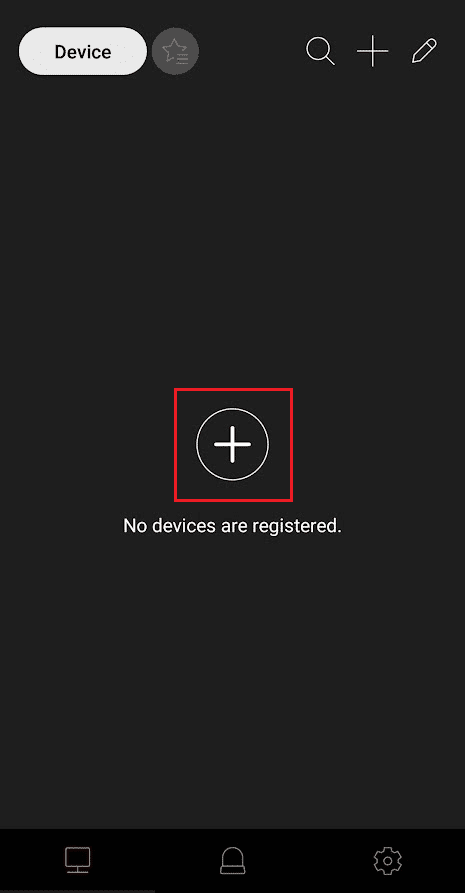
3. Vyberte jednu z možností pro přidání zařízení Wisenet.

4. V tomto příkladu jsme zvolili možnost „Ručně“. Zadejte požadované údaje do příslušných polí: Název kanálu, Typ, ID produktu, ID zařízení a Heslo.
5. Potvrďte kliknutím na OK.

Po úspěšném zadání všech údajů by se měl zobrazit živý obraz z kamery. Pokud je vše v pořádku, měly by se aktivovat všechny objektivy. Kamery můžete sledovat a přehrávat záznamy kdekoliv s připojením k internetu.
Připojení Wisenet kamery k telefonu
Postup pro připojení kamery Wisenet k telefonu je následující:
1. Spusťte aplikaci Wisenet Mobile a klepněte na ikonu „+“.
2. Klepněte na možnost „Ručně“.
Poznámka: Pro připojení kamery můžete použít i možnosti „QR“ nebo „Skenovat“.

3. Vyplňte požadované údaje a potvrďte stisknutím OK.
- Název kanálu
- Typ
- ID produktu
- ID zařízení
- Heslo zařízení

Kamera Wisenet by se měla úspěšně připojit k vašemu telefonu.
Výchozí IP adresa pro kameru Wisenet
Standardní IP adresa z bezdrátového routeru je přidělena automaticky. Pokud není k dispozici DHCP server, výchozí IP adresa kamery je 192.168.1.100.
Registrace zařízení na Wisenet
Pro registraci zařízení na Wisenet postupujte podle následujících kroků:
1. Spusťte aplikaci Wisenet Mobile.
2. Klikněte na ikonu „+“ a poté vyberte možnost „QR“.
Poznámka: Telefon můžete registrovat také pomocí možností „Skenovat“ nebo „Ručně“.
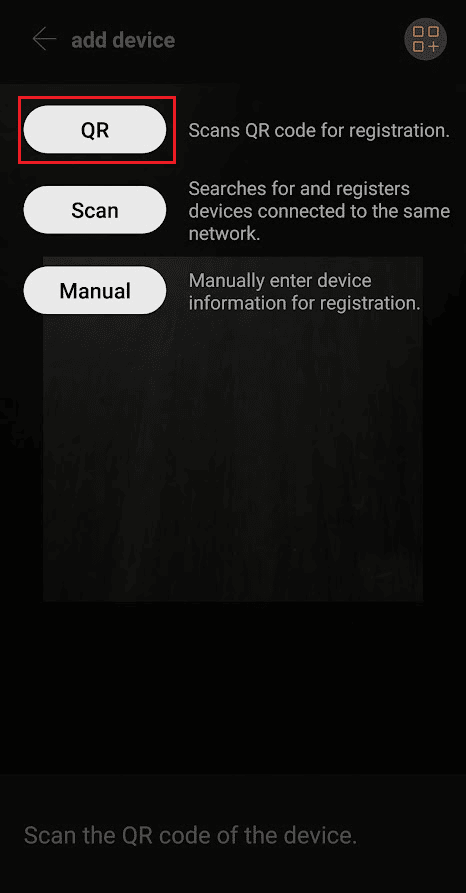
3. Naskenujte QR kód z kamery nebo DVR.
Po detekci QR kódu se zařízení automaticky zaregistruje.
Výchozí heslo pro Wisenet DVR
Při prvním použití zařízení Wisenet je nutné nastavit uživatelské heslo. Při prvním přihlášení zadejte do pole uživatelského jména „Admin“. Toto ID správce je generováno náhodně a nelze ho změnit. Do pole pro heslo zadejte nové heslo. Wisenet doporučuje používat kombinaci velkých a malých písmen, čísel a speciálních znaků a nastavit heslo o délce 8 až 15 znaků. Společnost doporučuje měnit hesla každé tři měsíce. Výchozí heslo pro Wisenet DVR je tedy stejné, jaké jste nastavili během prvního spuštění.
Obnovení továrního nastavení Wisenet DVR
Postup pro resetování DVR do továrního nastavení:
1. Odpojte napájení DVR.
2. Stiskněte a podržte tlačítko Factory Reset po dobu 5-10 sekund.
3. Držte tlačítko Factory Reset a připojte napájení DVR.
4. Podržte tlačítko Reset ještě 15-20 sekund, dokud neuslyšíte pípnutí.
Poznámka: Během spouštění může DVR několikrát pípnout.
5. Po zaznění pípnutí uvolněte tlačítko Factory Reset.
Vaše DVR by se nyní mělo resetovat do továrního nastavení.
Alternativní reset Wisenet DVR
Můžete odpojit napájení Wisenet DVR, stisknout a podržet tlačítko Factory Reset. Poté připojte napájení zpět, stále držte resetovací tlačítko a po zaznění pípnutí tlačítko uvolněte.
Reset hesla správce Wisenet
Pro obnovení hesla správce je nutné resetovat zařízení Wisenet.
1. Odpojte napájení a stiskněte a podržte tlačítko Reset.
2. Po několika sekundách (stále držte resetovací tlačítko) připojte napájení zpět a vyčkejte na pípnutí.
Poznámka: Během spouštění může zařízení několikrát pípnout.
3. Po inicializaci se v prohlížeči zobrazí okno pro změnu hesla.
4. Zadejte nové heslo a potvrďte.
Obnovení hesla H.264 DVR
H.264 DVR jsou běžné videorekordéry vyráběné mnoha výrobci a prodávané pod různými značkami. Postup resetování hesla se může lišit podle modelu. Zde jsou některé metody pro reset hesla H.264 DVR:
Metoda 1: Výchozí tovární heslo DVR
Zkuste použít výchozí heslo. Často se původní heslo nemění. Výchozí heslo najdete v manuálu nebo na webových stránkách výrobce.
Metoda 2: Vyjmutí baterie DVR
Vyjměte baterii základní desky a resetujte systémové hodiny. Tím se DVR vrátí do továrního nastavení. Po vybití baterie se hodiny resetují na 01/01/2000. Poté můžete zkusit výchozí heslo nebo nastavit nové heslo na základě tohoto data.
Metoda 3: Kontaktování výrobce DVR
Kontaktujte výrobce DVR s žádostí o pomoc při resetování hesla. Uveďte model a sériové číslo zařízení.
Alternativní reset Wisenet DVR
Pro reset Wisenet DVR postupujte dle následujících kroků:
1. Odpojte napájení a stiskněte a podržte tlačítko Factory Reset (5-10 sekund).
2. Připojte napájení a stále držte tlačítko Factory Reset.
3. Podržte tlačítko Reset (15-20 sekund), dokud neuslyšíte pípnutí (během spouštění může DVR několikrát pípnout).
4. Uvolněte tlačítko Factory Reset.
Odstranění uživatelského účtu Wisenet
Uživatelské účty lze odstranit v registru Wisenet WAVE. Každý uživatel, kromě vlastníka, může být smazán. Uživatel nemůže smazat svůj vlastní profil. Při odstranění uživatele se smažou i rozvržení, která byla k tomuto uživateli přiřazena.
1. V aplikaci Web Viewer klikněte na „Správa systému“.
2. Vyberte kartu „Uživatelé“.
3. Vyberte uživatele a stiskněte „Odstranit“.
4. Alternativně můžete vybrat účet ve stromu zdrojů, kliknout pravým tlačítkem a vybrat „Odstranit“.
Doufáme, že vám tento článek pomohl pochopit výchozí heslo Wisenet DVR, naučil vás, jak připojit telefon k Wisenet a resetovat DVR do továrního nastavení. Neváhejte se na nás obrátit s dotazy a návrhy v komentářích. Dejte nám vědět, jaké téma by vás zajímalo v dalším článku.